如何使用 Elementor 模板構建銷售漏斗
已發表: 2022-04-18您是否喜歡在每次構建登錄頁面或創建快速追加銷售時重新開始?
我也不。 值得慶幸的是,有一種方法可以通過使用 WooFunnels 和 Elementor 設置可重複使用的模板來簡化創建銷售渠道的過程。
在本文中,我們將專注於使用 WooFunnels 和 Elementor 創建和使用模板,並將它們用於您的 WooFunnels 銷售頁面。 具體來說,我將向您展示如何構建一個您可以反複使用的銷售頁面模板,並為每個產品定制它。 對於本文,我們假設您已經對使用 Elementor 和 WooCommerce 有所了解。

創建新的銷售渠道可能很耗時
設計新的登陸頁面和追加銷售促銷活動可能是一個耗時的過程。 它通常是這樣的:
- 創建頁面
- 設計佈局
- 添加產品信息
- 創建號召性用語
當您定期創建銷售渠道時,該過程會很快變得乏味。 通過利用在 WooFunnels 中創建銷售渠道和在 Elementor 中創建模板的能力,您可以顯著減少該過程中的乏味。 你會更有效率,如果你與一個團隊合作,你甚至可以確保他們有預先存在的模板來開始,以確保你的品牌始終是目標。
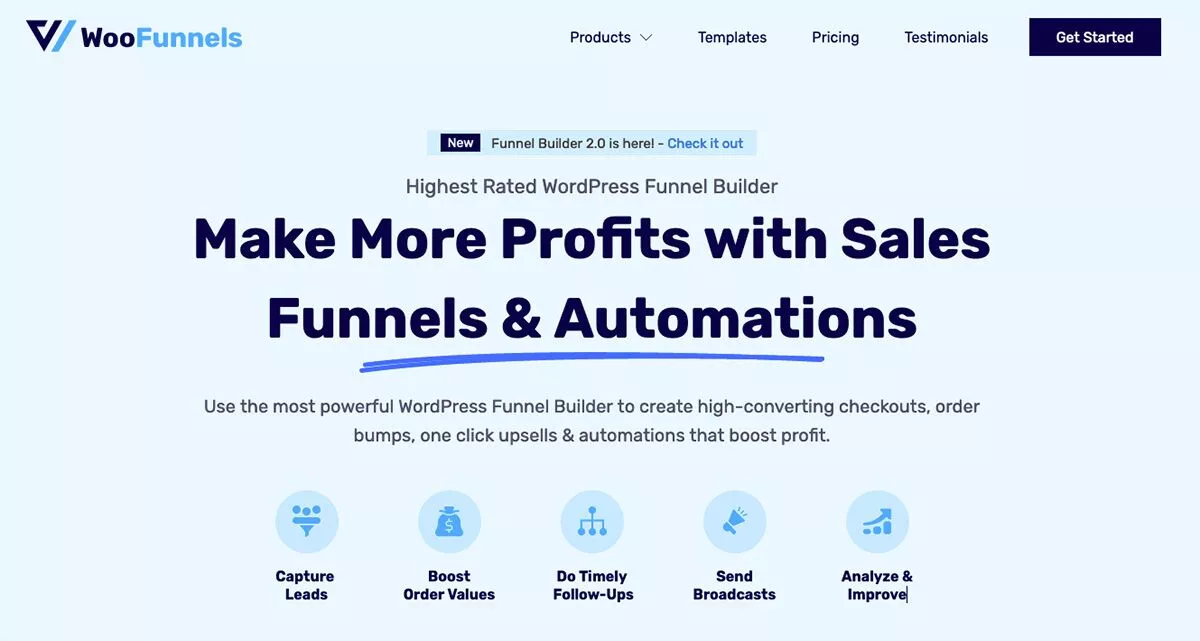
如果您還不了解 WooFunnels,它是一個與 WooCommerce 集成的 WordPress 插件,可創建功能豐富的電子商務網站。 使用 WooCommerce 設置商店後,您可以利用 WooFunnels 功能將客戶吸引到您的登錄頁面,並創建一鍵式追加銷售。 您還可以創建訂單顛簸並處理討厭的廢棄購物車問題。
WooFunnels 可以免費安裝和使用。 他們還提供專業版,讓您可以訪問更多用於設計銷售漏斗的模板。 這是在您的 WordPress 網站上構建活動和創建自定義、品牌選擇加入、結帳和感謝頁面的強大方式。
如何創建 WooFunnels 和 Elementor 模板
即使您熟悉使用 Elementor 進行頁面佈局,您也可能沒有機會創建或使用自定義模板。 我將引導您完成該過程,並向您展示如何將其與 WooFunnels 結合使用,讓您的生活更輕鬆。
安裝和配置 WooFunnels
首先,因為 WooFunnels 與 WooCommerce 協同工作,所以您應該安裝 WooCommerce 作為您的第一步。 此外,您還應該安裝 Elementor。 雖然 Elementor 沒有必要使用 WooFunnels,但它使設計銷售漏斗頁面變得更加容易,並且有必要創建我們將在此處介紹的可重用模板。
安裝完成後,您可以直接從 WordPress 儀表板插件菜單中找到並安裝 WooFunnels。 只需搜索“WooFunnels”並像安裝任何其他插件一樣安裝。
我建議在開始使用 WooFunnels 之前,至少為您的 WooCommerce 商店配置一些產品。 WooFunnels 自動使您的產品可用於您想要創建的任何銷售渠道。 提前設置一些產品可以更輕鬆地使用 WooFunnels 提供的所有功能。
一旦您激活 WooFunnels,就會彈出一個嚮導來幫助您進行配置。 從那裡,您可以開始創建您的渠道或調整您的設置。
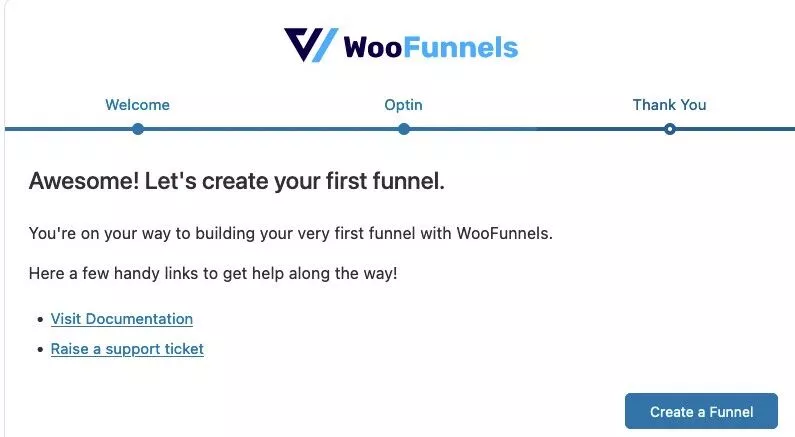
創建銷售漏斗
創建渠道就像添加新頁面或帖子一樣簡單。 在儀表板中,單擊WooFunnels>Funnels ,然後單擊菜單右上角的大添加新按鈕。
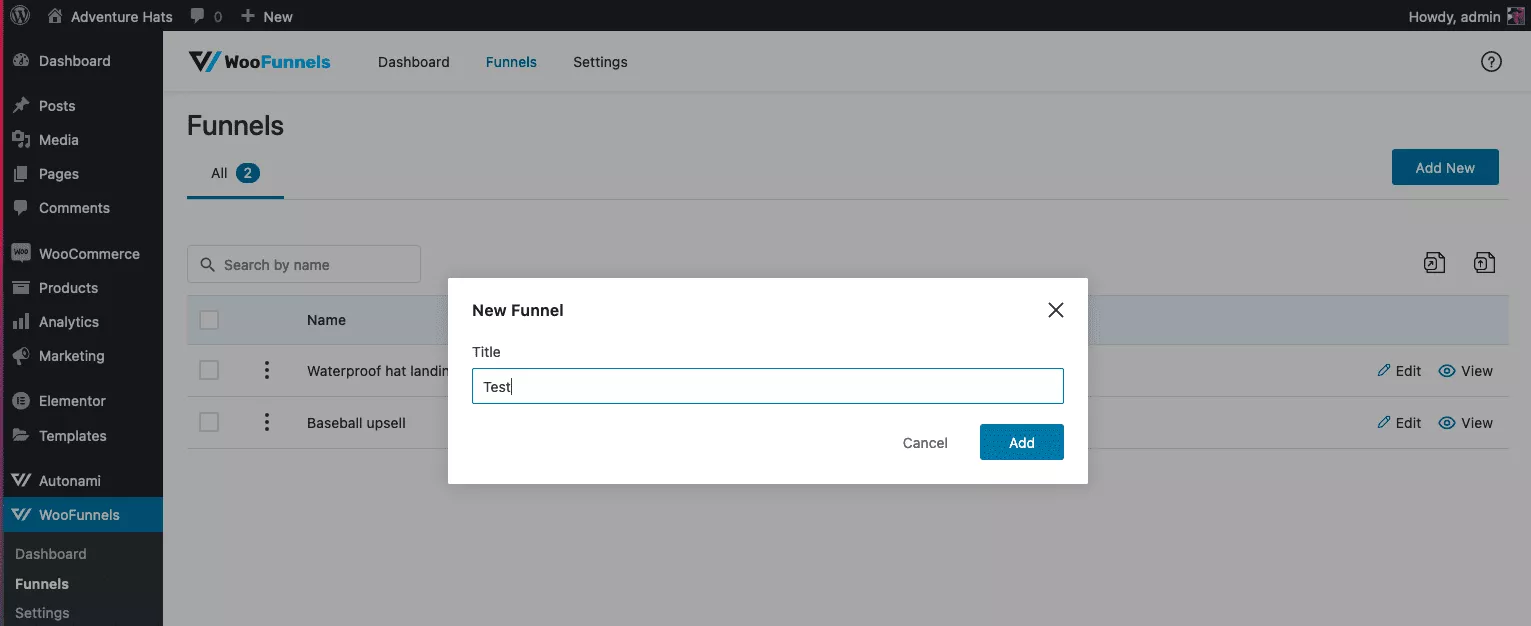
在下一個菜單屏幕中,您將有一堆可用於銷售頁面、選項、結帳、一鍵追加銷售和感謝頁面的預製模板。 對於這個例子,你可以選擇任何模板來看看它是如何工作的。 假設您選擇了 Persuader Sales Page 模板。 選擇導入後,您將看到銷售頁面、結帳頁面和感謝頁面的選項。 單擊著陸頁部分右側的三個點。 選擇編輯。
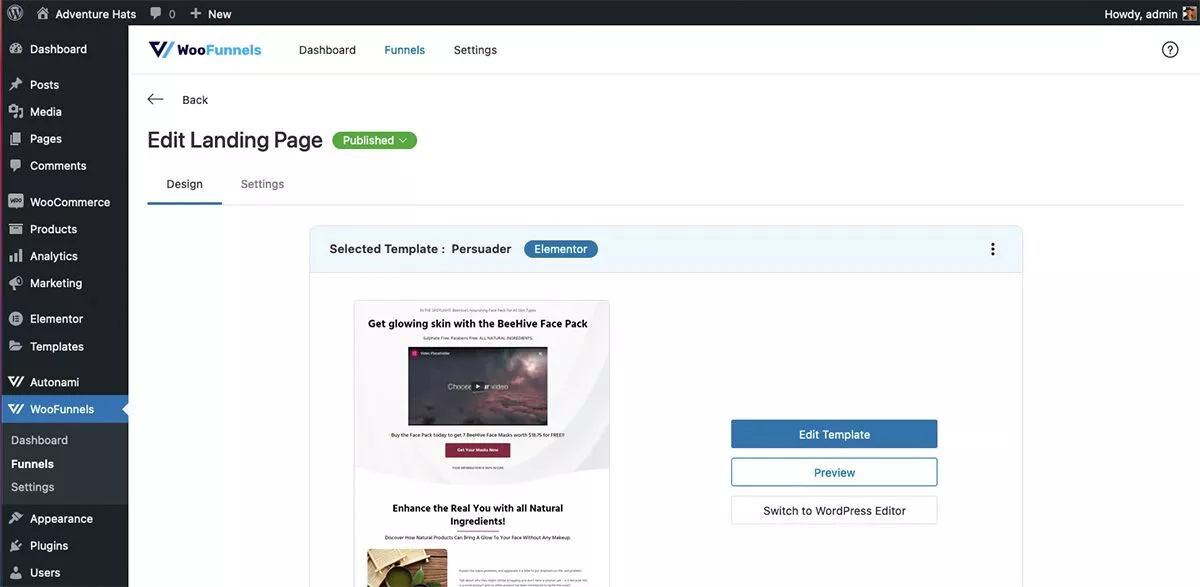
您會看到您可以選擇使用 Elementor 編輯頁面或切換到 WordPress 編輯器。
您可以編輯模板以適合您要創建的特定登錄頁面。 單擊更新後,您的新頁面將被保存。 您導入的原始模板不會受到影響。 您可以為您的其他渠道頁面重複這些步驟,根據您的內心設計它們。
雖然您可以繼續為將來要創建的任何新銷售渠道執行這些步驟,但您必須返回並重複從頭開始設計的過程或重新設計現有的 WooFunnels 模板。
現在您已經了解了創建和編輯新渠道的基礎知識,您可以通過設置自己的模板來簡化此過程。
創建可重複使用的銷售漏斗模板
讓我們使用 Elementor 和 WooFunnels 創建一個自定義模板預設。 這次我們將專注於創建一個可以反複使用的銷售頁面模板。

第 1 步:添加漏斗
就像您之前在創建測試銷售頁面時所做的那樣,您將轉到WooFunnels>Funnels ,然後單擊Add New 。
如果您願意,您可以選擇一個模板開始。 在這種情況下,我們將選擇Start From Scratch 。 單擊添加新步驟。 然後,在彈出的菜單中,選擇“銷售頁面”選項。
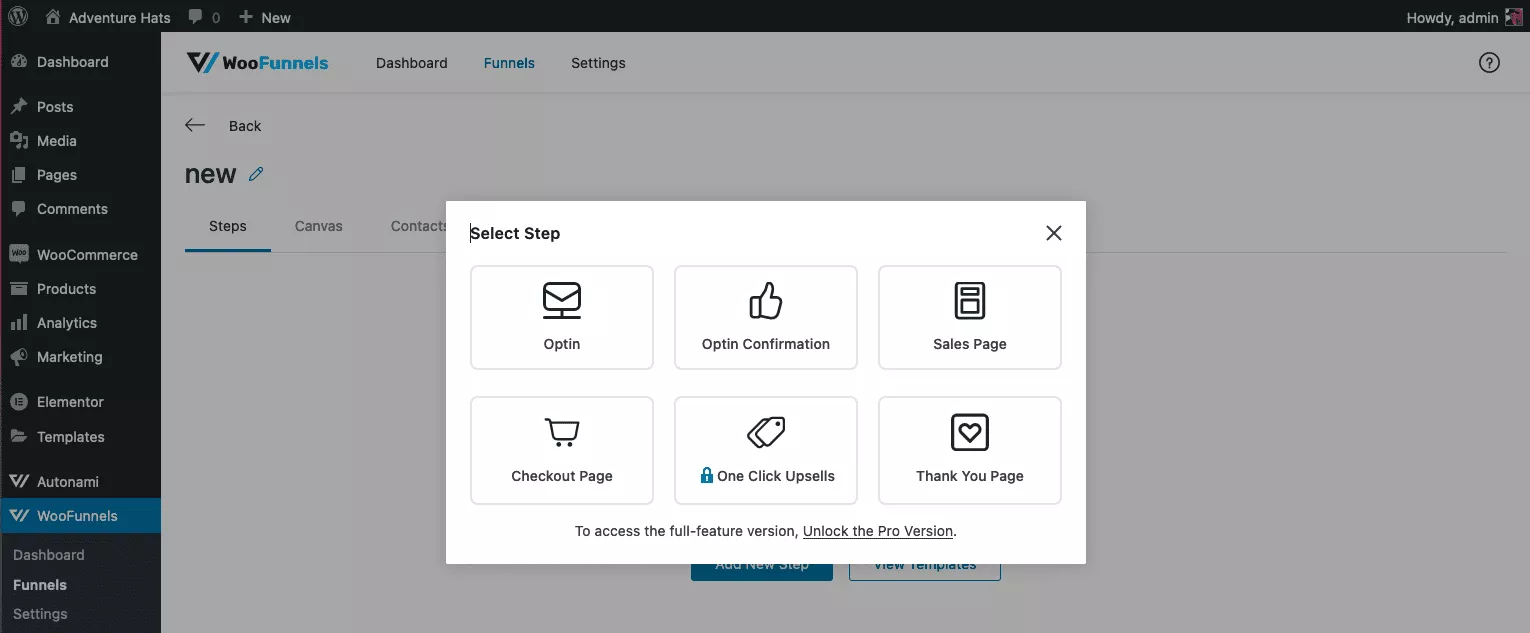
在下一個屏幕中,命名您的銷售頁面。
第 2 步:設計自定義銷售頁面模板
創建頁面並在下一個屏幕上看到它後,單擊最右側的三個點並選擇Edit 。 再次,您可以選擇從頭開始選項或選擇預製的 WooFunnels 模板來幫助您開始。
單擊編輯模板,您將進入 Elementor 編輯器。 現在,您可以隨意構建或編輯您的設計。 請記住,由於您將使用它作為未來銷售頁面的模板,因此您不必對副本或圖像過於具體。 您稍後可以更改每個產品的這些內容。
第 3 步:保存自定義模板
完成設計和編輯後,單擊更新按鈕旁邊的綠色箭頭。 選擇另存為模板。 為您的新模板命名並將其保存到您的庫中。 退出到 WordPress 儀表板。
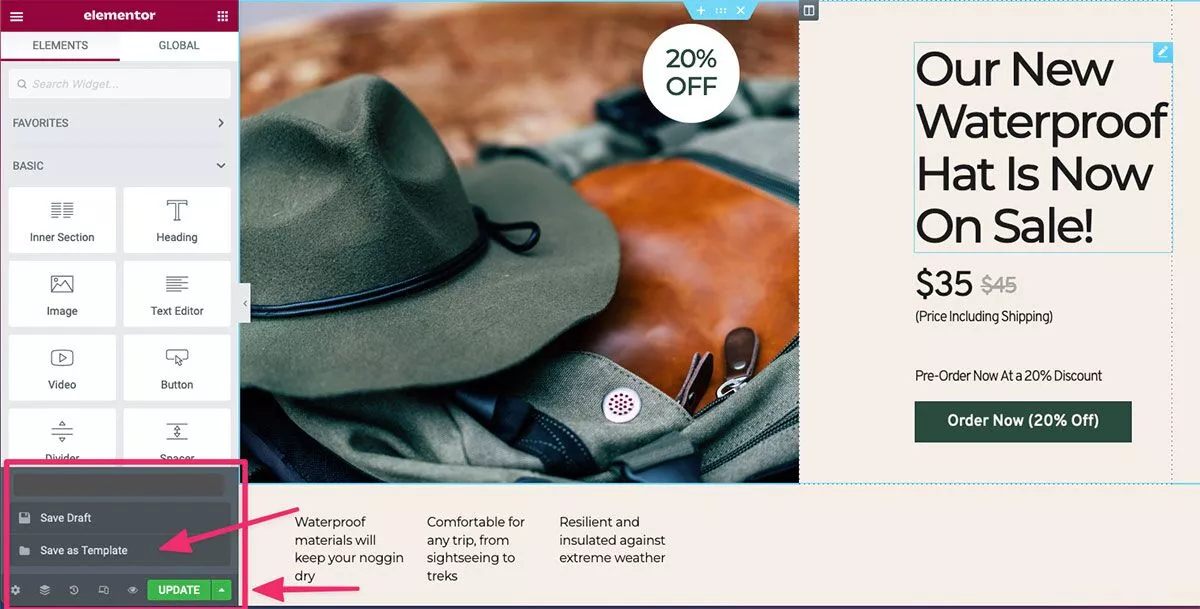
現在您有一個自定義模板,可用於您創建的任何新產品或銷售。 每次你有一個新的廣告系列時,不再需要重新發明輪子。 在下一節中,我將展示如何使用它!
在 WooFunnels 中使用自定義 Elementor 模板
當然,您有一個全新的自定義模板 - 但您如何使用它? 假設您有一個新產品,並且您想通過銷售開始發布。 這與您過去所做的銷售類似,因此您可以使用您創建的自定義模板。 讓我們回顧一下實施步驟。
第 1 步:添加漏斗
聽起來有點熟? 這正是我們之前所做的。 重複上述步驟 1 和 2 以創建漏斗。
第 2 步:插入模板
此時,您應該在 Elementor 編輯器中,準備好設計新的銷售頁面。 它應該是這樣的:
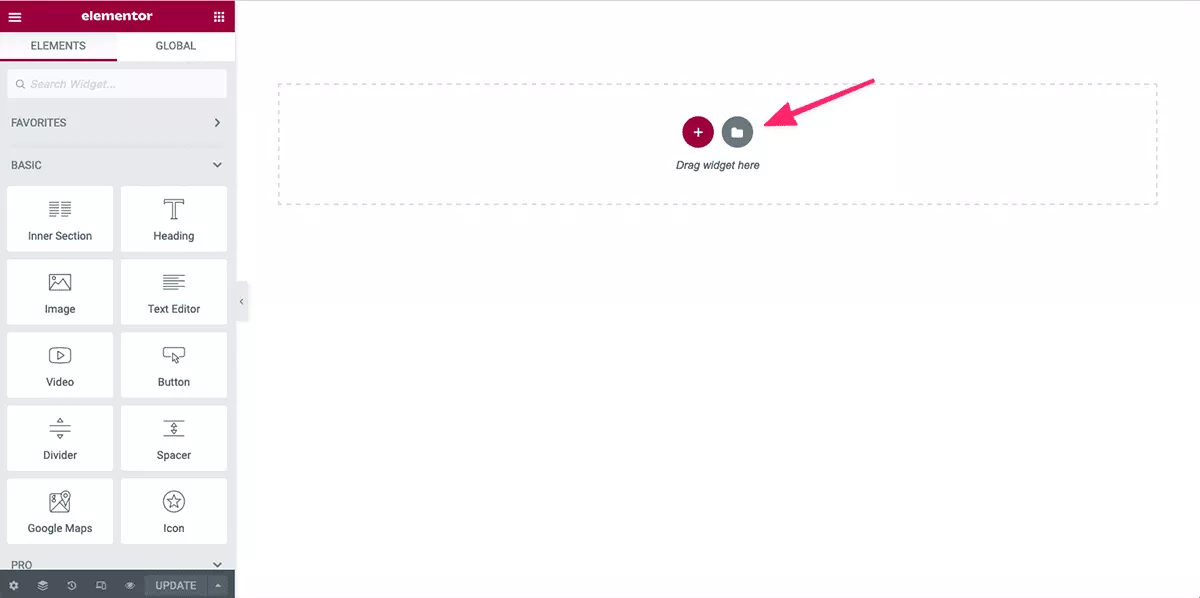
單擊文件夾圖標。 在彈出菜單中,導航到My Templates 。 您將看到已保存的所有模板的列表。 瀏覽找到您想要的,然後單擊綠色的插入按鈕。
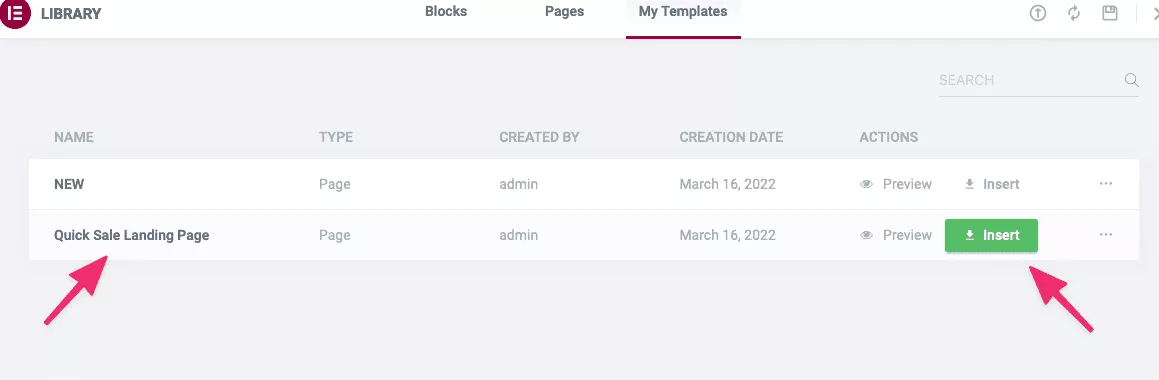
第 3 步:編輯並保存
因為您正在處理銷售頁面,所以您可以根據需要編輯佈局,並且不會影響模板。 您只是導入了模板,它將與您創建的下一個銷售頁面完全相同。 這就是創建和使用自定義模板的美妙之處。
當您的頁面準備就緒時,單擊更新即可!
我們還有一個獨家的 WooFunnels 折扣,可以使價格更具吸引力。 單擊下面的鏈接以獲得額外 15% 的訂單折扣!

你剛剛建立了一個 Elementor 銷售漏斗
恭喜,您剛剛創建了一個自定義 Elementor 模板,您可以一次又一次地使用它來創建銷售渠道。
我們專注於使用 WooFunnels 和 Elementor 創建自定義模板,並在您的 WooFunnels 銷售頁面中實施它們。 我向您展示瞭如何構建一個可以反複使用的銷售頁面模板,並為每個產品定制它。
您可以看到在 Elementor 中創建可重用模板是多麼簡單。 即使您沒有出色的設計技能,您也可以利用 WooFunnels 提供的預製模板。 只需編輯它們以適合您的特定需求或品牌,並一遍又一遍地使用它們,為您創建的每個單獨的銷售漏斗定制它們。
如果您經常創建銷售頁面,那麼您現在可以為所有新產品和廣告系列簡化流程。 使用三個強大的插件——WooCommerce、WooFunnels 和 Elementor,您擁有一個解決方案,可以顯著提高整個團隊創建保持品牌銷售頁面的效率。
無論您是網頁設計師還是在 WordPress 中管理自己的電子商務網站,您現在都擁有新技能,可以騰出時間專注於您的業務。
讓我們聽聽你的意見! 每次創建銷售渠道時,您是否都在為重新發明輪子而苦苦掙扎? 讓我們在評論中知道!
